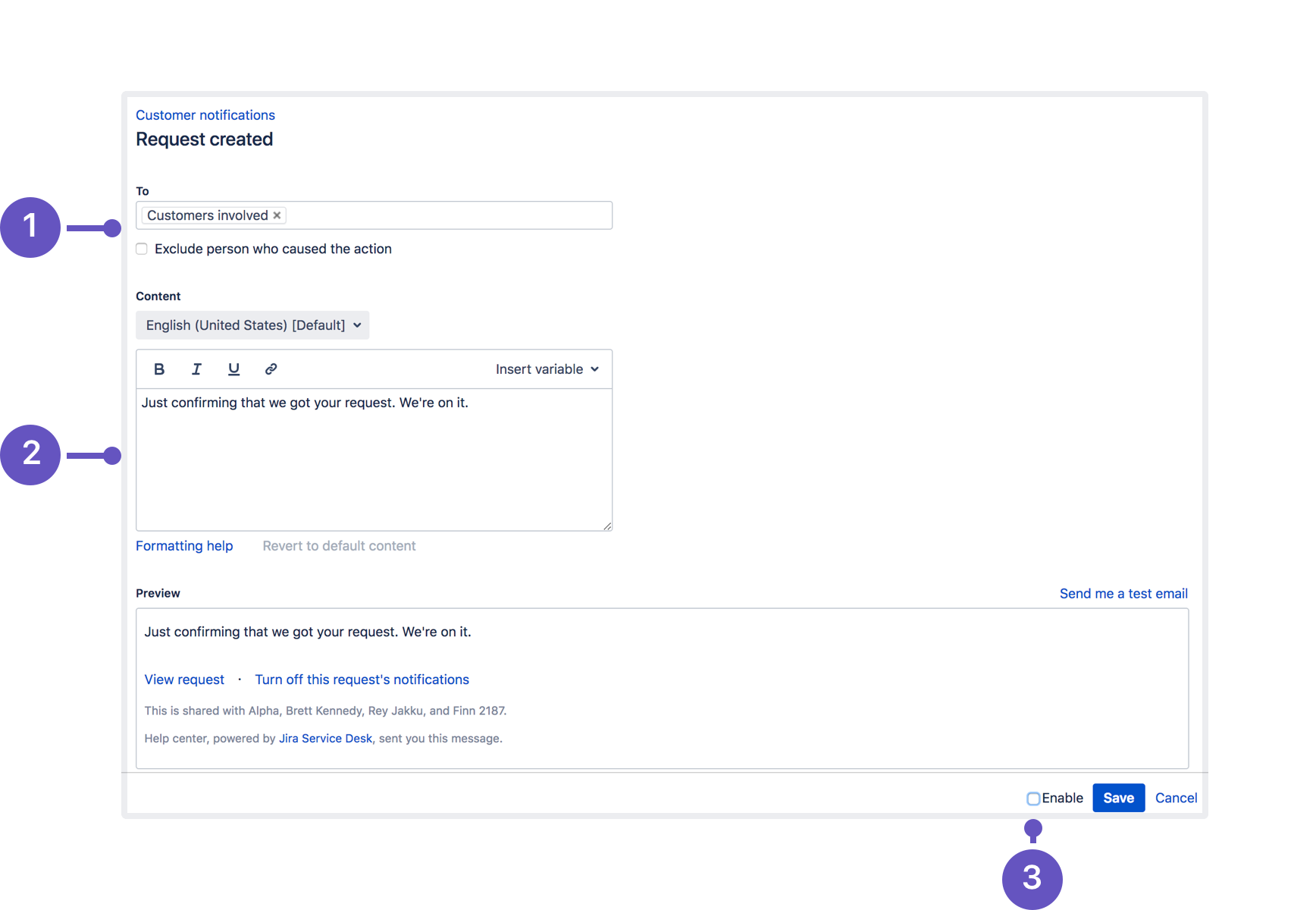サービス プロジェクト通知の管理
様々なロールでの通知の受信方法
サービス プロジェクトは 2 つのスキームに基づいて通知を送信します。
- カスタマー用のスキーム
- ライセンス ユーザー (多くの場合はエージェントや管理者) 用のスキーム
カスタマー
カスタマーがリクエストを送信すると、課題の報告者または参加者として既定のメール通知を受け取ります。カスタマーが組織内でリクエストを共有すると、その組織内の顧客は通知を受け取ります。カスタマーは、リクエスト上の他のアクティビィの通知にオプト インまたはオプト アウトすることができます。
承認者がリクエストを承認する必要がある場合、その承認者は通知を受け取ります。リクエストに関する他のアクティビティの通知にオプト インすることができます。
その他のカスタマーは、関与しているリクエストの公開アクティビティについて通知を受け取ります。カスタマーは、カスタマー ポータルまたはメールで通知にオプト インまたはオプト アウトできます。通知を拒否した報告者は、チーム メンバーがリクエストを解決した場合にのみ通知を受け取ります。
顧客がメールによるリクエストとパブリック サインアップが有効にされているサービス プロジェクトに最初に問い合わせると、顧客用アカウントがバックグラウンドでセットアップされます。顧客にパスワードのリセットとアカウント詳細の確認を求めるメールが送信されます。プロジェクト管理者はこれらのアカウント確認メールを無効にできます。
エージェントおよび管理者
エージェントや管理者がリクエストに取り組むと、プロジェクトの通知スキームの一環としてメール通知を受け取ります。
エージェントが指定のリクエスト タイプの課題でカスタマーになっている場合、自分自身の変更については通知を受け取りません。Jira Service Management は、エージェントが報告者、参加者、または承認者となっている課題について、通知スキームにかかわらずエージェントをカスタマーとして扱います。
組織に所属するエージェントは、リクエストがその組織と共有されている場合にのみカスタマー通知を受信します。エージェントが課題の担当者の場合、プロジェクトの Jira 通知スキームからの通知を受信しません。
アカウント確認メール
カスタマーが初めてリクエストをメールで起票すると、次のイベントが発生します。
- バックエンドでカスタマー用にアカウントが作成されます。
- カスタマー ポータルにアクセスできるようにするためにメール アドレスの確認とパスワードのリセットを求める通知がカスタマーに送信されます。
これは、メールベースのサービス プロジェクトを稼動していてエージェントと管理者のみがカスタマー ポータルを使用しているような組織の顧客にとって混乱の元になります。顧客の混乱を避けるためにアカウント確認メールを無効にできます。これには、プロジェクト管理者である必要があります。
アカウント確認メールを無効にする手順
- [プロジェクト設定] > [顧客通知] に進みます。
- [アカウント確認メール] の見出しに移動します。
- [アカウント確認メールを送信しない] トグルを有効化します (緑色のチェックマークで表示されます)。
カスタマー通知へのオプト インとオプト アウト
他のカスタマーからリクエストが共有されると、共有されたカスタマーは通知を受け取ります。カスタマーは、カスタマー ポータルまたはメールで通知へのオプト インまたはオプト アウトを行うことができます。
カスタマー ポータルで通知のオプト インまたはオプト アウトを行うには、次の手順を実行します。
- カスタマー ポータルから [リクエスト] > [すべてのリクエスト] の順に選択します。
- 通知にオプト イン/アウトするリクエストを選択します。
- [通知を受け取る] または [通知しない] を選択します。
メールで通知からオプト アウトするには、メールの下部にある [リクエストの通知をオフにする] リンクを選択します。
カスタマー通知用のカスタマー スキームの無効化
すべてのリクエスト送信者が Jira ライセンスを持っているような内部サービス プロジェクトの場合は、カスタマー スキームを無効にすることをお勧めします。このような場合、ライセンス ユーザー用のスキームで作業できます。
カスタマー スキームを無効にするには、次の手順を実行します。
- [Jira 管理] > [アプリケーション] > [Jira Service Management] > [設定] に移動します。
- [通知] 見出しの下で、[はい] を選択します。これを行うことで、プロジェクトでカスタマーに対する Jira 通知のブロックが停止されます。
- [プロジェクト設定] > [カスタマー通知] でサービス デスク通知を無効化します。
- 各ルールについて、[編集] を選択して下部の [有効化] チェックボックスをオフにします。
- Jira 通知スキームに移動し、カスタマー、エージェント、管理者向けの通知をカスタマイズします。
カスタマー通知の編集
サービス プロジェクト通知の受信者またはメッセージ コンテンツを編集するには、次の手順に従います。
- サービス プロジェクトで [プロジェクト設定] > [顧客通知] の順に選択します。
- 編集する通知 > [アクション] 列の [編集] の順に選択します。
- [宛先] フィールドを選択して編集することで、受信者を選択します。追加された受信者の横にある [x] を選択することで、受信者を削除できます。
- [コンテンツ] の下で、メッセージを編集します。[変数を挿入する] ドロップダウンを使用して変数を追加し、課題からさまざまな情報を引き出すことができます。
- 通知を無効にするには、[有効化] チェックボックスを選択解除します。
- [保存] を選択して変更を確定します。
受信者を選択する
受信者を選ぶ際は、次のうち 1 つ以上を [宛先] フィールドに追加します。
| 受信者オプション | 詳細 |
|---|---|
| 報告者 (カスタマー) | リクエストの報告者 この通知は、報告者がカスタマーポータルで通知の受信をオプトアウトしている場合でも送信されます。 |
| 参加しているカスタマー | 以下を含む、リクエストに関与しているすべての顧客。
メモ:
|
| 追加された参加者 | リクエスト参加者として追加されたユーザー。 |
| 追加された組織 | リクエストが共有されている組織内のユーザー。 |
| 承認者 | リクエストを承認または拒否する必要があるユーザー。 |
| アクションの原因となったユーザーを除外 | ルールをトリガーしたユーザーを通知の受信者から除外します。たとえば、顧客がコメントをリクエストに追加した場合は、その顧客が本人のコメントについて通知を受け取らないように除外できます。 |
課題変数を含める
変数を使用して、課題から情報の塊をプルしてメッセージに挿入することができます。挿入変数ドロップダウンメニューを選択し、カスタマイズ中の通知用に有効な変数を追加します。
| 名前 | 形式 | 説明 |
|---|---|---|
| 受信者名 | ${recipient.name} | メールを受け取る人のフルネーム。 |
| アクションの原因となったユーザの名前 | ${event.user.name} | コメントの追加などにより、通知をトリガーした人のフルネーム。 |
| 課題の概要 | ${issue.summary} | 課題の概要。存在しない場合は空白。 |
| 課題の説明 | ${issue.description} | 課題の説明。存在しない場合は空白。 |
| 課題キー | ${issue.key} | 課題キー (例: IT-123)。 |
| 課題の報告者 | ${issue.reporter.name} | 課題を報告したユーザーのフルネーム。 |
| 課題の解決状況 | ${issue.resolution} | 課題の解決状況 (「完了」など)。 |
| リクエスト URL | ${request.url} | カスタマーポータル内のリクエストの URL。 |
| コメント | ${comment} | 課題に追加されたコメント。 これは、"Comment added" または "Comment edited" WHEN トリガーの使用時にのみ利用可能です。 |
| リクエストステータス | ${request.status} | カスタマーポータルに表示されるような、カスタマーが表示可能なリクエストのステータス。 |
| ポータル名 | ${portal.name} | ポータル名。これはポータル設定ページで編集できます。 |
| リクエストの詳細 | ${request.details} | リクエストの完全な詳細。これには、作成日、リクエスト タイプ、概要、およびリクエスト タイプ設定で表示するよう設定したフィールドが含まれます。 サードパーティ製アドオンで作成されたフィールドは含まれません。 |
| 承認ボタン | ${approval.buttons} | メール内からリクエストを操作するための [承認] および [却下] ボタン。 |
承認通知テンプレートにリクエスト詳細や承認ボタンを挿入すると、承認者は保留中のリクエストに素早く対応できます。
カスタマー通知としてメールを自動的に送信する
カスタマー メール トリガーを作成するには、次の手順を利用します。
- サービス プロジェクトで [プロジェクト設定] > [Automation] の順に選択します。
- [ルールの追加] > [カスタム ルールを作成] > [次へ] を選択します。
- 必要に応じて名前と説明を編集します。
- 次のフィールドを編集してルールを設定します。
- WHEN: ルールをトリガーする条件を選択します。
- IF: ルールの条件を選択します。
- 次を実行: [メールを送信]
- [保存] を選択してカスタム ルールを作成します。
顧客通知を別の言語に翻訳
Jira Service Management では、顧客に翻訳および地域別のメッセージを提供できます。また、Jira Service Management は多数の言語をサポートします。
この方法の詳細については「サービス プロジェクト通知を翻訳する」をご参照ください。
カスタマー通知のカスタマイズ
サービス プロジェクトでは、ブランドに合わせてカスタマイズできる既定の件名行が追加されます。
通知をカスタマイズするには、次の手順を実行します。
- サービス プロジェクトで [プロジェクト設定] > [顧客通知] の順に選択します。
- [テンプレート] の下の [テンプレートを編集する] を選択します。
- 件名で、件名の行を編集します。リクエストの通知を 1 つのメールで スレッドにまとめるには、件名の行のどこかに課題キーを含める必要があります。
- [スタイル] で、好みに合わせて、HTML、CSS、およびプレーン テキストを調整します。[変数を挿入する] ドロップダウンを選択することで、さらにテンプレート変数を含めることができます。
テンプレート変数を使用して組み込む情報を増加する
次の一連の変数を使用して情報を取得し、メール テンプレートに追加できます。
| 名前 | 形式 | 説明 |
|---|---|---|
| メッセージコンテンツ | ${message.content} | 通知のコンテンツ。この変数は必須です。この変数にはバッチ処理済みメッセージが含まれています。 |
| リクエストのロケーション | ${request.url} | リクエストの URL。 |
| 通知ロケーションの無効化 | ${request.disable.notifications.url} | リクエストの通知をオフにする URL。ベストプラクティスとして、このリンクを常に組み込むことをお勧めします。 |
| リクエスト表示者のリスト | ${request.sharedwith} | 参加者、承認者およびリクエストの表示も可能なカスタマーの組織。 |
| ヘルプセンター名 | ${helpcenter.name} | サイトのヘルプセンター名。サイト上のすべてのカスタマーポータルへのエントリーポイント |
| Jira Service Management ホームページ | ${atlassian.url} | Jira Service Management のホームページの URL。 |
その他のスタイル用 CSS クラス
既定のテンプレートに表示されるクラスよりも多くのクラスを作成できます。
| 名前 | クラス | 説明 |
|---|---|---|
| 応答マーカー | .jsd-reply-marker | 応答マーカーのスタイル。この一連のダッシュおよびハイフンは、カスタマーが通知に応答するときコメント処理に使用されます。 |
| バッチ処理済みアイテムコンテナー | .jsd-activity-item-content | バッチ処理済み通知に追加される個々のメッセージを折り返すために使用する区切りのスタイル。 |
| バッチ処理済みメッセージ分離文字 | .jsd-activity-item-separator | メッセージのバッチが単一の通知として送信されるときに挿入される分離文字のスタイル。 |
HTML またはプレーンテキストを選択する
既定のタイプが HTML に設定されている場合、デュアルエンコードされた通知が送信され、カスタマーはメール クライアントで HTML またはプレーンテキスト ビューを選択できます。カスタマーがプレーンテキスト用のメールクライアントを使用している場合、既定の設定を変更し、すべてのカスタマーに適用します。
既定のメール タイプを設定するには、Jira 管理者である必要があります。
- [プロジェクト管理] > [システム] の順に選択します。
- [ユーザー インターフェイス] で [既定のユーザー設定] を選択します。
- [デフォルトの値を編集] を選択します。
- [既定の送信メール形式] を HTML またはテキストに変更して [更新] を選択します。この時点では、選択したメール形式は新しいサービス プロジェクト顧客にのみ適用されます。
- また、既存のサービス プロジェクトの顧客とエージェントが選択したメール形式を上書きする場合は、[アクション] で [適用] を選択します。
- [更新] を選択し、すべてのユーザー アカウントへのメール設定の適用を完了します。